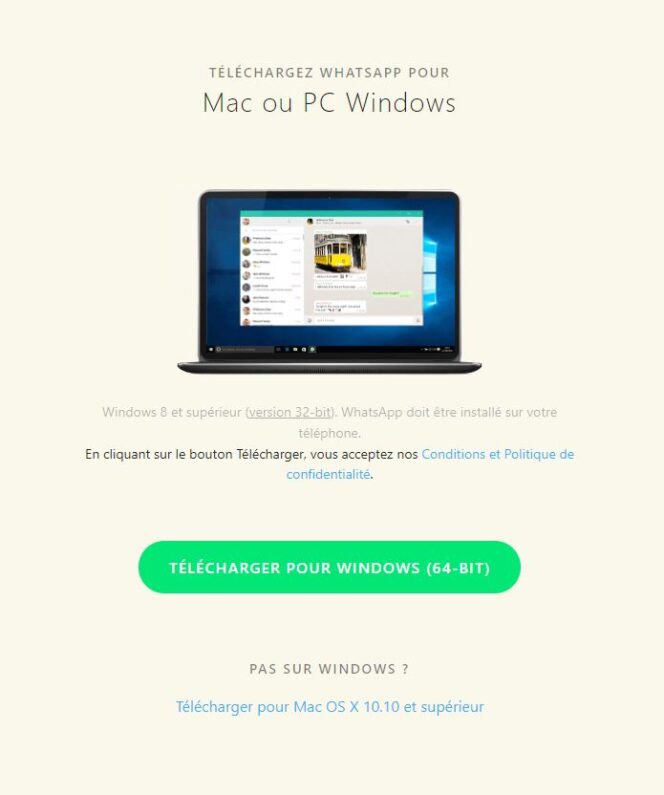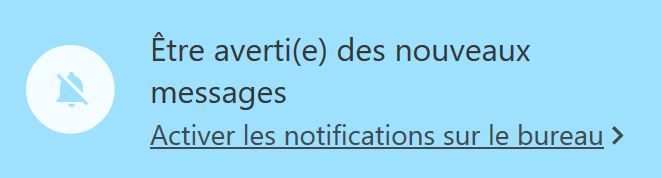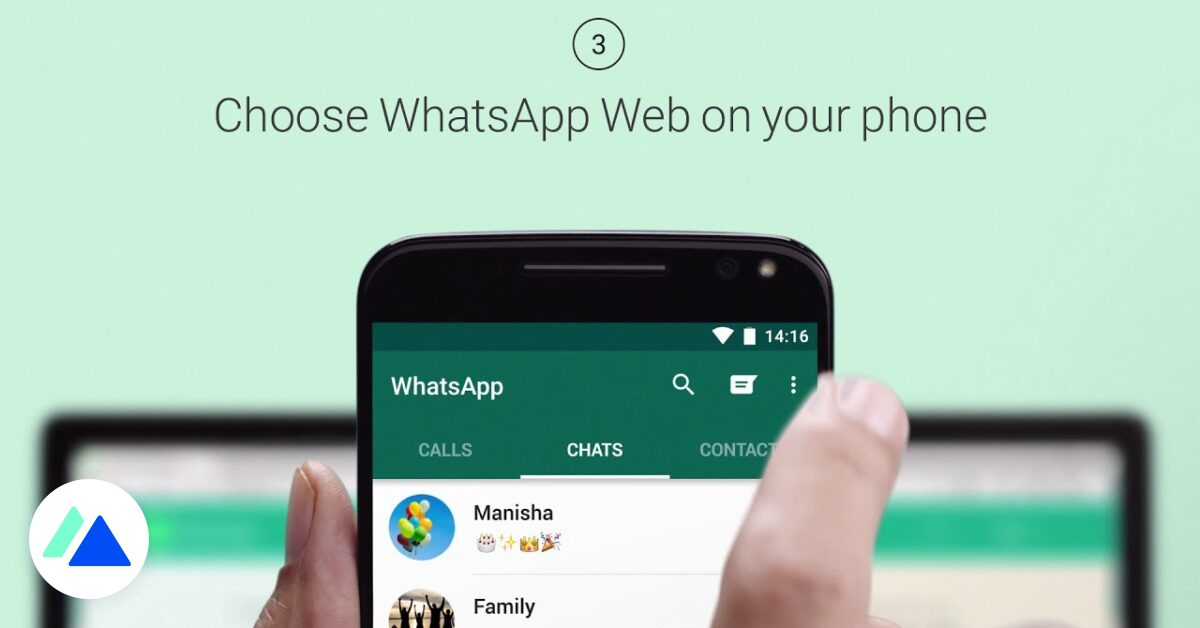
Thông điệp của Facebookgần đây đã đạt đến thanh 2 tỷ người dùng trên toàn thế giới, có thể được sử dụng trên máy tính theo hai cách: bằng cách đăng nhập vào tài khoản của bạn từ trình duyệt web hoặc bằng cách tải xuống ứng dụng dành cho máy tính để bàn. Tin nhắn được gửi và nhận được đồng bộ hóa giữa ứng dụng di động và máy tính để bàn hoặc phiên bản web WhatsApp. Bằng cách này, bạn sẽ không bỏ lỡ bất kỳ tin nhắn mới nào nếu bạn chuyển từ tin nhắn này sang tin nhắn khác.
Sử dụng WhatsApp trên PC hoặc Mac của bạn
Để truy cập WhatsApp trên máy tính, bạn có sự lựa chọn giữa: sử dụng trình duyệt thông thường (dễ nhất) hoặc tải xuống ứng dụng cho PC / Mac.
Sử dụng WhatsApp từ trình duyệt
Đây là cách nhanh nhất để truy cập tài khoản WhatsApp của bạn từ máy tính. Nhấp vào liên kết này và truy cập web WhatsApp từ trình duyệt Chrome, Firefox, Opera, Safari hoặc Edge của bạn. Mở ứng dụng di động WhatsApp trên điện thoại của bạn và nhấn vào Cài đặt. Sau đó chạm vào WhatsApp Web / Desktop trong cài đặt ứng dụng, sau đó quét mã QR được hiển thị trên trang web bằng điện thoại thông minh của bạn.
Sử dụng WhatsApp cho máy tính để bàn
Truy cập trang này để tải xuống ứng dụng WhatsApp dành cho máy tính để bàn. Ứng dụng này có sẵn cho Mac (Mac OS X phiên bản 10.10 trở lên) và PC dưới Windows (Windows 8 trở lên). Khi tệp đã chạy trên máy tính của bạn, WhatsApp sẽ yêu cầu bạn mở ứng dụng dành cho thiết bị di động và giống như phiên bản trực tuyến, bạn sẽ cần quét mã QR xuất hiện trên điện thoại của mình.
Các tính năng của WhatsApp trên máy tính
Cho dù bạn sử dụng ứng dụng máy tính để bàn hay WhatsApp trên web, bạn có thể tìm thấy tất cả các cuộc trò chuyện của mình trên máy tính. Bằng cách nhấp vào biểu tượng bong bóng, bạn có thể tạo một cuộc thảo luận mới. Nó cũng có thể:
Khởi chạy một nhóm mới với các liên hệ từ điện thoại di động của bạn, Sửa đổi hồ sơ của bạn, Tìm các cuộc trò chuyện đã lưu trữ của bạn, Xem các tin nhắn quan trọng của bạn, Truy cập cài đặt.
Để làm điều này, chỉ cần nhấp vào ba dấu chấm ở menu bên trái.
Chia sẻ ảnh hoặc video trong cuộc trò chuyện WhatsApp của bạn trên máy tính
Nếu bạn muốn chia sẻ hình ảnh, video, tài liệu, số liên lạc hoặc chụp ảnh từ webcam của mình, hãy kéo menu xuống bằng cách nhấp vào biểu tượng kẹp giấy, ở bên phải trong biểu ngữ phía trên cuộc trò chuyện đang hoạt động. Thông qua ba dấu chấm ở bên phải của biểu tượng này, bạn sẽ tìm thấy các cài đặt khác: thông tin nhóm, chọn tin nhắn, thông báo ở chế độ im lặng, xóa tin nhắn hoặc thậm chí rời khỏi nhóm.
Bật thông báo WhatsApp trên màn hình máy tính của bạn
Để nhận thông báo trên màn hình máy tính của bạn, hãy xác nhận việc kích hoạt chúng từ thông báo hiển thị phía trên danh sách các cuộc thảo luận của bạn.
Các tính năng khác được cung cấp bởi WhatsApp trên máy tính
Khi di chuột qua thư, mũi tên xuống sẽ hiển thị. Bằng cách nhấp vào nó, cuộn xuống menu và truy cập các tính năng khác do WhatsApp cung cấp trên web hoặc thông qua ứng dụng dành cho máy tính để bàn: trả lời bằng cách đề cập đến tin nhắn này, chuyển tiếp, đánh dấu là quan trọng, xóa hoặc chia sẻ nó trong cuộc trò chuyện riêng tư với một trong số các địa chỉ liên hệ của bạn.
Lưu ý rằng bạn sẽ không thể trả lời cuộc gọi từ ứng dụng WhatsApp trên máy tính để bàn hoặc qua phiên bản trực tuyến.